Raspberry Pi et vidéo-surveillance avec Motion !
Envie de garder un oeil sur la cuisson de vos pâtes ? Surveiller votre chat où même votre copine ? Alors j’ai pour vous LA solution : Motion !
Tout d’abord, après avoir branché votre webcam usb à votre raspi, il faut vérifier si celle-ci est bien reconnue, avec la commande « lsusb », on doit obtenir une de ces lignes :
Bus 001 Device 004: ID 046d:0825 Logitech, Inc. Webcam C270On installe ensuite motion :
sudo apt-get install motionOn part directement dans le fichier de configuration de motion, là où tout se déroule :
sudo nano /etc/motion/motion.confVoici les lignes de configuration les plus importantes :
ATTENTION : Dans ce tuto, j’ai pris la liberté de bien distinguer le côté ENREGISTREMENT (indice [ENREG]) des images sur le raspberry pi et le côté STREAMING (indice [STREAM]) des images sur le mini serveur web fournit avec motion. Soyez donc attentifs quand le détail d’une configuration liée aux images est indiqué.
- daemon off
On passe cette ligne à « on » si on souhaite pouvoir lancer motion en tant que daemon, et pouvoir ainsi libérer un terminal. Dans mon cas je l’ai passé à « off » car comme cela je peux voir ce qu’il se passe en direct dans mon terminal.
- v4l2_palette 6
Sert à configurer le type de palette que l’on souhaite utiliser. Chaque webcam utilise une palette spécifique, il faut donc choisir la bonne palette dans le fichier de configuration. La palette utilisée par défaut sera la 8 (YU12).
- width 640height 480
Indique la hauteur et la largeur des images enregistrées et streamées.
framerate 50[ENREG]
Ce chiffre montre le nombre d’images enregistrées par seconde. Chiffre élevé = RAM consommée.
threshold 1500[ENREG]
Chiffre qui indique le nombre de pixels détectés qui changent pour lancer l’enregistrement des images et/ou de la vidéo.
- output_normal off
Ligne par défaut à « on ». Il suffit de la passer à « off » si on ne souhaite pas utiliser l’enregistrement mais uniquement le streaming web.
quality 75[ENREG]
Pourcentage de qualité des images enregistrées.
ffmpeg_cap_new off[ENREG]
Ligne par défaut à « on ». Il suffit de la passer à off si on ne souhaite pas que motion créé de fichier vidéo regroupant toutes les images enregistrées.
ffmpeg_video_codec mpeg4[ENREG]
Ligne par défaut sur « swf ». Sert à spécifier le codec de sortie vidéo pour la création du fichier vidéo. J’ai personnellement mis sur mpeg4 afin d’obtenir un .avi lorsque j’active l’enregistrement.
target_dir /media/SAVE/Autre/CAM[ENREG]
Indique le chemin d’enregistrement des images et des vidéos. Dans mon cas par exemple, les fichiers sont envoyés sur mon disque dur externe, ce qui permet d’enregistrement beaucoup de données.
- webcam_port 8081
Le port par defaut du mini serveur web.
webcam_quality 50[STREAM]
Pourcentage de qualité des images streamées.
webcam_maxrate 5[STREAM]
Ce chiffre montre le nombre d’images streamées par seconde. Chiffre élevé = RAM consommée.
- webcam_localhost off
Si le paramètres est passé à « on », on autorise l’accès uniquement local au serveur de stream.
Voilà, une fois cela fait, il ne vous reste plus qu’à lancer motion :
sudo motion
N’oubliez pas le « sudo », sinon motion va lancer les modifications par défaut du motion.conf, et donc toutes vos modifications ne seront pas prises en compte !
Dans le cas où la palette 8 n’est pas compatible, on vous affiche une liste de palette compatible, il vous suffit d’aller modifier la configuration de la palette dans votre motion.conf.
Si tout est ok, vous obtenez quelque-chose de similaire à ceci :
On va donc sur notre navigateur, à partir d’un autre ordi (pour bénéficier de la fluidité hors-raspberry), on tape 192.168.X.X:8081 (l’adresse locale de votre rasperry) et on assiste à la magie :
Dans mon cas, j’ai désactivé la capture et l’enregistrement des fichiers images et vidéos sur mon disque dur. Mais si vous les avez activés, il ne vous reste plus qu’à passer devant votre webcam pour constater l’affichage de nombreuses lignes d’enregistrements d’images et de vidéos !
Voilà, pendant que motion tourne, vous constatez que les ressources utilisées par votre Raspberry sont au maximum, c’est pour cela que je vous conseille de privilégier d’utilisation totale d’un raspberry pour motion, si comme moi vous vous en servez vous de nombreux autres services !
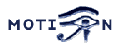
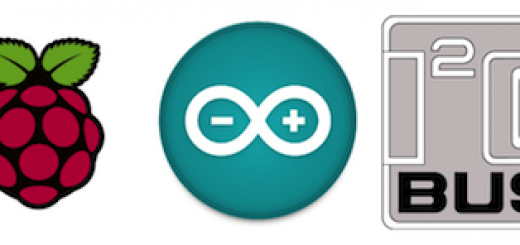





Pingback: Faire de la vidéosurveillance avec un serveur NAS Synology, un raspberry PI et une vieille webcam | Dev' in Alsace()